力控组态报表知识讲解
力控组态常见问题

力控组态常见问题这是因为安装运行包后,需要人工对软件进行注册。
请打开运行包释放后所在文件夹,手工运行其中的“Registry”程序进行软件注册,这样加密锁就可以找到了。
2:安装完运行包后如何卸载?卸载运行包需要两个步骤:1、手动删除运行包安装后生成文件夹及文件夹中的内容;2、删除注册表(1)Windows2000:进入windows安装系统盘――>WINNT文件夹――>打开regedit.exe文件――>;使用查找功能搜索DaQing Sunway――>找到后删除该注册表信息。
(2)Windows98/XP:进入windows安装系统盘――>WINDOWS文件夹――>打开regedit。
exe文件――>使用查找功能搜索DaQing Sunway――>找到后删除该注册表信息.3:如何安装力控的驱动程序?手动添加新驱动怎么做?力控软件安装光盘中提供了驱动安装程序。
要是手动添加驱动的话,需要把驱动文件夹(内有至少两个.dll文件和一个.txt文件)拷贝到力控安装根目录下的IO Servers 文件夹下。
4:怎样添加新的子图精灵?子图安装方法:关闭力控运行程序,进入开发系统。
打开任意一幅画面,选择特殊功能下的安装子图精灵,会弹出对话框,这时选择需要安装的.dll文件,即去下载控件的存放位置寻找。
单击打开按钮, 填写子图的属性,确定后便可把控件加入到子图精灵中。
5:力控提供的加密锁需要安装驱动程序吗?需要话如何安装?力控提供两种加密锁:一种是并口锁,一种是USB加密锁。
1)使用并口锁的时候,把加密锁直接插到计算机的并口上即可。
注意:不要带电插拔,这样容易损坏加密锁.当插入加密锁后,如果力控软件找不到加密锁,请检查计算机BISO中打印机的设置方式,需要设置成ECP的方式.2)使用USB加密锁的时候,需要安装驱动,请点击力控光盘中的“加密锁驱动安装”进行安装。
力控组态 专家报表中列的加减

在力控组态软件的专家报表中,若要实现列的加减功能,您可以通过以下几个步骤来完成:
定义数据源:首先,确保您的报表有对应的数据源。
这可以是数据库、实时数据或其他数据源。
创建计算列:在报表设计器中,您可以选择要添加计算列的位置。
通常,您可以在表格或网格区域中点击右键,选择“添加列”或“计算列”。
编辑计算列表达式:在计算列的属性窗口中,您可以定义加减的表达式。
例如,如果您想对两列的值进行加法运算,可以输入类似“=列A+列B”的表达式。
同样地,进行减法运算时,表达式可以设置为“=列A-列B”。
调整格式:根据需要,您还可以调整计算列的格式,以确保显示结果符合您的要求。
刷新报表:完成上述步骤后,确保刷新报表以使更改生效。
测试和验证:最后,对报表进行测试,确保加减运算的结果正确无误。
通过以上步骤,您应该能够在力控组态软件的专家报表中实现列的加减功能。
如果您遇到任何问题或需要进一步的帮助,建议查阅力控组态软件的官方文档或联系技术支持获取帮助。
力控组态入门教程
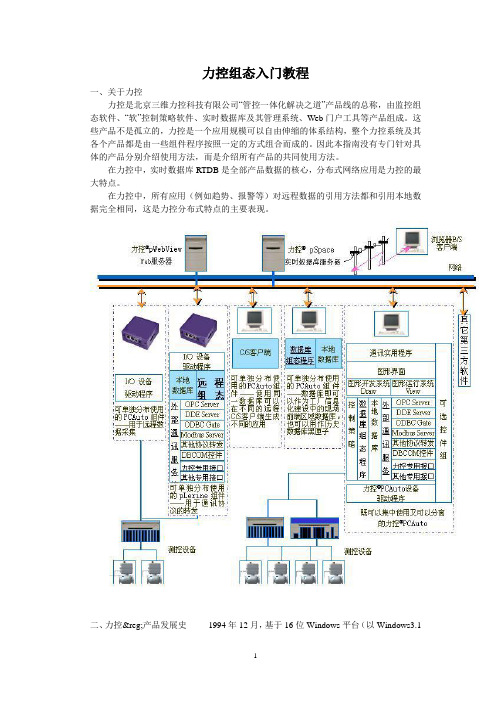
力控组态入门教程一、关于力控力控是北京三维力控科技有限公司“管控一体化解决之道”产品线的总称,由监控组态软件、“软”控制策略软件、实时数据库及其管理系统、Web门户工具等产品组成。
这些产品不是孤立的,力控是一个应用规模可以自由伸缩的体系结构,整个力控系统及其各个产品都是由一些组件程序按照一定的方式组合而成的。
因此本指南没有专门针对具体的产品分别介绍使用方法,而是介绍所有产品的共同使用方法。
在力控中,实时数据库RTDB是全部产品数据的核心,分布式网络应用是力控的最大特点。
在力控中,所有应用(例如趋势、报警等)对远程数据的引用方法都和引用本地数据完全相同,这是力控分布式特点的主要表现。
二、力控®产品发展史1994年12月,基于16位Windows平台(以Windows3.1为代表)的力控®版本形成。
1996年09月,基于32位Windows平台(以Windows95为代表)的力控®1.0形成。
并注册了力控®商标,成为国内率先拥有自主知识产权的自动化软件品牌。
1999年06月,力控®1.2版本推出,在石油、石化等行业广泛应用。
2000年10月,力控®升级为2.0版本正式推向市场2000年06月,被国家五部委确定为国家重点新产品2001年06月,正式推出基于PC的控制策略生成器2001年08月,《监控组态软件及其应用》一书正式出版2001年12月,力控®英文版forcecontrol正式推出2002年03月,力控®2.6版本正式推向市场2004年10月,力控®3.6版本获科技部中小企业基金扶持项目立项三、关于力控®PCAuto™组态生成的数据文件及应用目录说明应用路径\doc,存放画面组态数据。
应用路径\logic,存放控制策略组态数据。
应用路径\http,存放要在Web上发布的画面及有关数据。
力控专家报表与EXCEL

河南机电高等专科学校自动控制系《组态软件及应用》学习报告题目:力控组态软件专家报表与EXCEL比较系部:专业:班级:姓名:学号:指导老师:成绩:二零一六年五月九日生产报表是企业生产中不可缺少的统计工具,它能将生产过程中的各类信息,如生产数据、统计数据以直观的表格形式进行反映,为生产管理人员提供有效的分析工具。
而在不同的项目中,用户对报表的使用需求是变化无穷的,那有没有这样的报表产品,无需复杂的脚本控制,即可设计出不同风格和样式的报表呢?力控科技组态软件中的专家报表工具正是为这一需求而设计开发的,它提供了类似EXCEL的电子表格功能,可实现形式更为复杂的报表格式,它的目的是提供一个方便,灵活,高效的报表设计系统。
例如在项目运行中,往往需要将专家报表查询出来的数据导出到excel中,方便保存、直观的查询和进行数据对比等,而用户的需求主要分为两个方面:(1)报表数据自动导出,即不需要手动的干预,满足条件时将当前报表查询出来的数据自动保存到某一个文件夹路径下,并且按照一定的规律来命名excel文件。
(2)报表数据手动导出,即用户在查看报表数据时,发现异常或者有其他的需求时,将当前报表数据导出到excel文件中并且选择某个路径,并且手动命名excel文件,方便日后的查找。
当然,要了解专家报表和知道应该怎样将历史报表转化为excel或其它类型。
如下:数据表数据表是工业生产中不可缺少的统计工具,它能将生产过程中的各类信息如:生产数据、统计数据一直关的表格形式进行反映,为生产管理人员提供有效的分析工具。
一般的组态软件中提供了历史报表和万能报表。
实用历史报表可根据生产数据形成典型的班报、日报、月报、季报、年报。
万能表提供类似EXCEL的电子表格功能,可以形成更为复杂的报表系统。
历史报表历史报表是一个或多个变量在过去一段时间间隔内按照一定的抽样频率获取的历史数据的列表。
属性包括数据源的指定、变量的指定、历史数据的开始时间、数据采样间隔及采样时刻的数据类型(瞬时值、平均值、最大最小值)、数据显示的颜色、背景色、位置、宽度、高度等。
006-力控电力监控组态软件FCPower电力系统使用指南
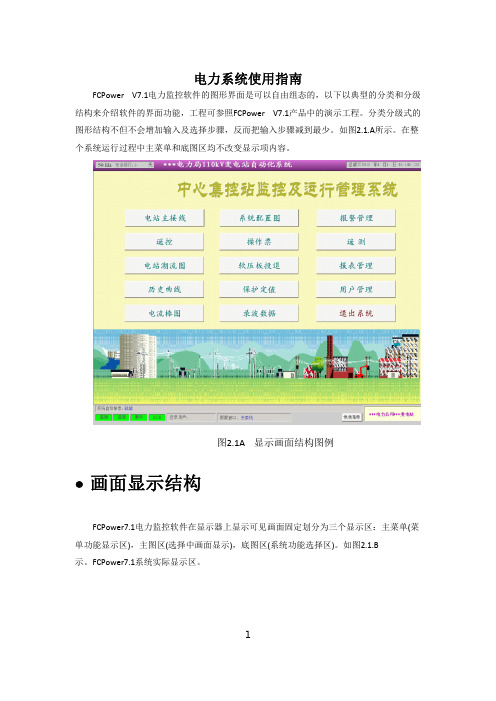
9
图2.3.3.2 电站系统微机网络图显示
装置工况图
画面调用 该画面为“微机网络工况图”的子画面,选择微机网络工况显示后。
画面说明 微机装置工况图主要显示FCPower7.1系统中通讯网络中的FCPower7.1系列保护监控装 置现场实时信息、包括各装置的型号、编号、动作信号等实时信息。
画面说明 电流棒形图显示变电站中,线路各相电流的大小和占其额定电流的百分比例情况。运 行人员可以通过此图,直观地实时掌握所有监测线路各相电流的平衡情况和当前负荷大 小,主图区上方为电流占额定电流百分比棒状条形图,其中A、B、C三相电流用红、黄、 绿三色区分显示。根据FCPower7.1系统硬件CT装置情况,有的线路仅显示A、C两相电流, 主图区下方为线路各相电流的实际工程值,单位为安培<A>。
5
图2.3.1 电站主接线图显示
潮流分布图
电站潮流图分布是FCPower7.1系统显示中重要的常用基本功能画面之一,无论综合自 动化系统结构如何,均有此选项。
画面调用 选中主菜单菜单选项中的“电站潮流”选项,可在主图区显示该电站潮流分布图。若 系统包括多个电站潮流分布图,可以在菜单中分别对其进行定义调用。
历史曲线
画面调用 在主菜单主菜单上选择“历史曲线”按键后,在主图区可推出“历史曲线”功能主画 面。
画面说明 “历史曲线”显示变电站中模拟量一天24小时内的变化趋势,对于监测电力系统稳态 运行过程十分重要,在主画面中,横坐标为24小时时间轴,纵坐标为相关电量的幅值坐 标,曲线左上方日期为当前显示曲线的时间,双击曲线可以选择某一段时间内的曲线,并可 以进行坐标轴比例进行选择。画面左上角的下拉框可以进行曲线选择。
实验六力控组态软件中分析曲线及数据报表的应用
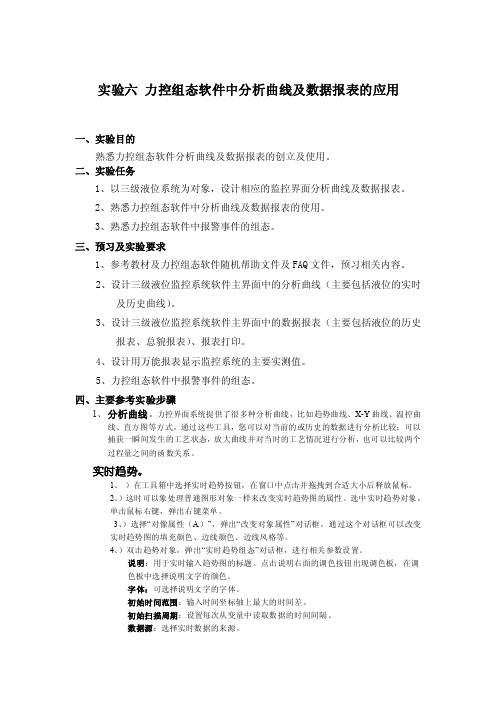
实验六力控组态软件中分析曲线及数据报表的应用一、实验目的熟悉力控组态软件分析曲线及数据报表的创立及使用。
二、实验任务1、以三级液位系统为对象,设计相应的监控界面分析曲线及数据报表。
2、熟悉力控组态软件中分析曲线及数据报表的使用。
3、熟悉力控组态软件中报警事件的组态。
三、预习及实验要求1、参考教材及力控组态软件随机帮助文件及FAQ文件,预习相关内容。
2、设计三级液位监控系统软件主界面中的分析曲线(主要包括液位的实时及历史曲线)。
3、设计三级液位监控系统软件主界面中的数据报表(主要包括液位的历史报表、总貌报表)、报表打印。
4、设计用万能报表显示监控系统的主要实测值。
5、力控组态软件中报警事件的组态。
四、主要参考实验步骤1、分析曲线。
力控界面系统提供了很多种分析曲线,比如趋势曲线、X-Y曲线、温控曲线、直方图等方式,通过这些工具,您可以对当前的或历史的数据进行分析比较;可以捕获一瞬间发生的工艺状态,放大曲线并对当时的工艺情况进行分析,也可以比较两个过程量之间的函数关系。
实时趋势。
1、)在工具箱中选择实时趋势按钮,在窗口中点击并拖拽到合适大小后释放鼠标。
2、)这时可以象处理普通图形对象一样来改变实时趋势图的属性。
选中实时趋势对象,单击鼠标右键,弹出右键菜单。
3、)选择“对像属性(A)”,弹出“改变对象属性”对话框,通过这个对话框可以改变实时趋势图的填充颜色、边线颜色、边线风格等。
4、)双击趋势对象,弹出“实时趋势组态”对话框,进行相关参数设置。
说明:用于实时输入趋势图的标题。
点击说明右面的调色按钮出现调色板,在调色板中选择说明文字的颜色。
字体:可选择说明文字的字体。
初始时间范围:输入时间坐标轴上最大的时间差。
初始扫描周期:设置每次从变量中读取数据的时间间隔。
数据源:选择实时数据的来源。
时间刻度/刻度数:定义时间刻度线的数量,即纵向网格的数量。
点击右边的按钮出现颜色选择框,在颜色选择框中选择网格的颜色。
每隔个刻度一个标签:定义每隔几个刻度显示一个时间标记。
监控组态软件及应用 第四讲 力控组态软件的历史报表
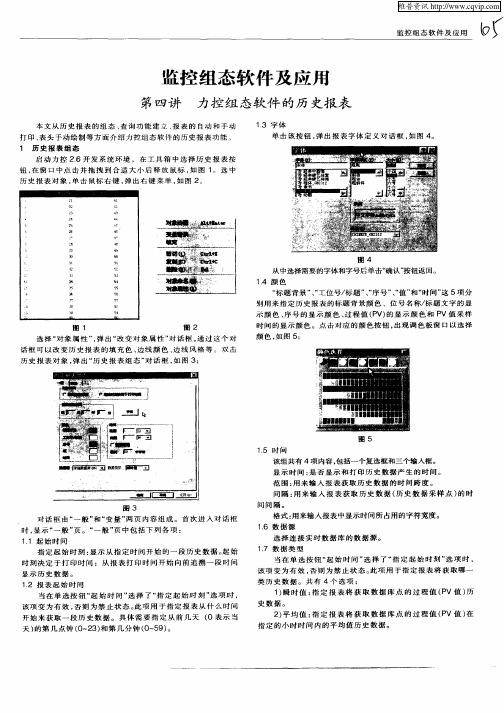
1 瞬 时值 : 定 报 表 将 获 取 数 据库 点 的过 程 值 (V值 ) ) 指 P 历
史 数据 。
2) 均 值 : 定 报 表 将 获 取 数 据 库 点 的 过 程 值 ( V 值 ) 平 指 P 在
指 定 的 小 时 时 间 内 的平 均 值 历 史 数 据 。
维普资讯
当在 单 选按 钮 “ 始 时 间” 择 了 “ 定起 始 时 刻 ” 项 时 , 起 选 指 选 该 项 变 为 有 效 , 则 为 禁 止 状 态 。 项 用 于 指 定 报 表 从 什 么 时 间 否 此 开 始来 获取一 段历 史 数据 。 具体需 要 指定 从 前 几天 ( 0表 示 当 天 ) 第 几 点 钟 ( - 3 和 第 几 分 钟 ( - 9) 的 0 2) 05 。
时 间 的显 示 颜 色 。 点 击 对应 的 颜 色 按 钮 , 现 调 色 板 窗 口 以选 择 出 颜 色 , 图 5 如 :
图 1
图 2
选 择 “ 象 属 性 ” 弹 出 “ 变 对 象 属 性 ” 话 框 , 过 这 个 对 对 , 改 对 通
话 框 可 以 改 变 历 史 报 表 的 填 充 色 、 线 颜 色 、 线 风 格 等 。 双 击 边 边
图 8
3 手 动 打 印 报 表
可以通 过操 作其 它 图形对 象打 印报 表 , : 过单击 一个按 如 通
时 刻 决 定 于 打 印 时 间 :从 报 表 打 印 时 间 开 始 向前 追 溯 一 段 时 间
显示历 史数 据 。 12 报 表 起 始 时 间 .
该 项 变 为 有 效 , 则 为 禁 止 状 态 。 项 用 于 指 定 报 表 将 获 取 哪 一 否 此
力控组态软件实时数据库点的组成及参数分析

力控组态软件实时数据库点的组成及参数分析力控组态软件实时数据库是由多个数据点组成的,这些数据点是软件与控制设备之间交互的关键部分,它们包含了设备运行状态、数据实时变化、报警信息等重要信息。
本文将对力控组态软件实时数据库点的组成以及参数进行详细分析。
一、组成1.位号(Address):每一个数据点都有一个独有的位号,用于标识该数据点在数据库中的位置,如K1表示第一路开关量输入,M1表示第一路电机控制器状态等。
2.描述(Description):描述是为了方便用户识别数据点,可以是汉字,也可以是英文单词,如开关量输入、模拟量输出等。
3.数据类型(Data Type):数据类型是数据点所表示数据的种类,常见的数据类型有数字、布尔、浮点数等。
4.访问等级(Access Level):访问等级是指用户访问该数据点需要的权限级别,常见的访问等级有只读、读写、管理员等级等。
5.访问方式(Access Mode):访问方式是指用户访问数据点时所使用的方式,常见的访问方式有MODBUS协议、OPC协议、数据库链接等。
6.报警设置(Alarm):报警设置是针对某个数据点设置的报警条件和报警方式,一旦该数据点超出报警条件,软件会以报警方式通知用户。
7.历史数据(Historical Data):历史数据是指数据点在一段时间内的数据记录,用户可以通过查询历史数据来了解设备的运行状态,并进行数据分析。
二、参数分析1.精度(Accuracy):精度是指数据点所表示数据的准确程度,它是影响数据点正确性的重要因素之一。
2.范围(Range):范围是指数据点可接受的数据范围,如果该数据点所表示的数据超过了设定的范围,数据点将无效。
3.采样周期(Sampling Time):采样周期是指数据点所采集数据的时间间隔,采样周期越短,数据点所表示的数据就越接近实际值。
5.响应时间(Response Time):响应时间是指设备响应用户访问或者控制操作的反应速度,响应时间越短,数据点控制就越及时。
- 1、下载文档前请自行甄别文档内容的完整性,平台不提供额外的编辑、内容补充、找答案等附加服务。
- 2、"仅部分预览"的文档,不可在线预览部分如存在完整性等问题,可反馈申请退款(可完整预览的文档不适用该条件!)。
- 3、如文档侵犯您的权益,请联系客服反馈,我们会尽快为您处理(人工客服工作时间:9:00-18:30)。
一、数据表的阐述数据表是工业生产中不可缺少的统计工具,它能将生产过程中的各类信息如:生产数据、统计数据一直关的表格形式进行反映,为生产管理人员提供有效的分析工具。
一般的组态软件中提供了历史报表和万能报表。
实用历史报表可根据生产数据形成典型的班报、日报、月报、季报、年报。
万能表提供类似EXCEL的电子表格动能,可以形成更为复杂的报表系统。
二、历史报表历史报表是一个或多个变量在过去一段时间间隔内按照一定的抽样频率获取的历史数据的列表。
属性包括数据源的指定、变量的指定、历史数据的开始时间、数据采样间隔及采样时刻的数据类型(瞬时值、平均值、最大最小值)、数据显示的颜色、背景色、位置、宽度、高度等。
历史报表可打印输出,可以用脚本程序控制历史报表对象的起始时刻及自动打印时机,还可以前后翻页查看任意时间段的历史报表。
1、历史报表及其要组态的关键参数(1)创建历史报表在工具箱中选择历史报表按钮,在窗口中点击并拖拽到合适大小后释放鼠标。
会出现一个报表。
这是想处理普通图形一样来改变历史报表的属性。
选中历史报表对象,单击鼠标右键,弹出右键菜单:选择“对象属性”弹出对话框就可以进行修改了。
(2)组态参数组态参数有“一般”和“变量”两页内容组成。
“一般”页要组态的关键参数包括:1)、起始时间。
这个单选按钮有两个选项。
一个是指起始时间。
选择此项表示。
报表将获取从指定时间开始的一段历史数据。
另一个起始时刻决定于打印时间。
选择此项表示,报表将获取从报表打印时间开始向前追溯的一段历史数据。
2)、报表起始时间。
当在单选按钮“起始时间”选择了“指定起始时刻”选项时,该项变为有效,否则为禁止状态。
此项用于指定报表从什么时间开始将获取一段历史数据。
具体需要制定从前几天的第几点钟和第几分钟。
3)、字体。
此项规定为报表字体。
4)、颜色。
“标题背景”、“工位号/标题”、“序号”、“PV”和“时间”这5项分别用来指定历史报表的标题颜色、位号名称/标题文字显示的颜色、位号的显示颜色、过程值(PV)的显示颜色和PV值采样时间的显示颜色。
点击对应的颜色按钮,出现调色板窗口以选择颜色。
5)、时间。
改组为共有4项内容,包括1个复选框和3个输入框。
其中显示时间为复选框,指定报表中是否现实和打印历史数据的产生时间;范围输入报表获取历史数据的时间跨度;间隔输入报表获取历史数据的时间间隔;格式输入报表中显示时间所占的字符宽度。
6)、数据源。
此按钮选择连接实时数据库的数据源。
7)、数据类。
当在单选按钮“起始时间”选择了“指定起始时刻”选项时,该项变为有效,否则为禁止状态。
此项用于指定报表将获取哪一类历史数据。
它共有四个选项。
【1】瞬时值。
此项指定报表将获取数据库点的过程值(PV)历史数据。
【2】平均值。
此项指定报表将获取数据库点的过程值(PV)在指定的小时时间内的平均历史数据。
【3】最大值。
此项指定报表将获取数据库点的过程值(PV)在指定的小时时间内的最大值历史数据。
【4】最小值。
此项指定报表将获取数据库点的过程值(PV)在指定的小时时间内的最小值历史数据。
注:平均值、最大值与最小值属于数据库点的统计数据,只有在数据库组态时指定生成统计数据的点才会产生统计数据。
在“变量”页需输入要打印报表的实时数据库变量名称及其数据格式。
它的关键参数有:1)点名。
此输入框用来输入实时数据库的点名称。
2)格式。
此输入框指定数值的字符显示宽度。
注:在输入框“点名”内输入的是数据库点的名称,这些点只有在数据库组态时指定保存历史才会产生历史数据。
2、查询历史报表若要连续查询历史报表数据,需要给报表加入控制对象,方法与在实时趋势中加入按钮控制方法相同,只是给按钮赋予的动作不同。
比如,要加入四个按钮:前一天、后一天、前八个小时。
后八个小时。
分别控制报表查询数据的相对起始时间:向前变更一天、向后变更一天、向前变更八个小时、向后变更八个小时。
按如下步骤加入控制(假定选择“前一天”按钮做为控制对象)。
(1)同时选中4个按钮和历史报表,用工具箱“打成单元”工具,将按钮和历史报表打成单元。
(2)双击“前一天”按钮出现对话链接对话框。
(3)选中“触敏动作/一般动作”,在弹出的脚本输入器中输入:“This.Off_Day= This.Off_Day+1.(4)单击确认和返回按钮。
(5)其他几个按钮的处理方法相同,但脚本程序分别是:“后一天”按钮“This.Off_Day= This.Off_Day-1. “前八个小时”按钮“This.Off_Hour= This.Off_ Hour +1. “后八个小时”按钮“This.Off_Hour= This.Off_ Hour -1.在系统运行环境下,这4个按钮分别可以控制历史报表的前一天、后一天、前八个小时、后八个小时。
3、手动打印表可以通过操作其他图形对象打印报表4、自动打印报表若要在每天固定时刻自动打印报表,可以通过脚本控制来实现。
5、自定义历史报表表头当要实现形式比较复杂的历史报表表头时,可以利用Draw提供的对象,如线、文本、矩形等,手工绘制历史报表的表头。
三、万能报表万能报表提供类似EXCEL的电子表格功能,可实现形式更为复杂的报表格式,他的目的是提供一个方便有灵活的报表设计系统。
1、基本概述单元格:他是万能报表的最基本的单位,描述分为两部分:序列号和行序号,列序号用字母描述,行序号用数字描述。
区域:它是多个连续单元格的组合,如果对多个单元格进行统一中操作,就可把连续的单元格看成一个区域。
区域可以用表达式来描述,表达式有三部分组成:起始单元格、分割符、终止单元格。
属性:单元格有自己的属性,包括:字体,字体大小,背景色,字体颜色,粗体,斜体,下划线,数据格式,数字型变量输出格式,边框属性,字符的对齐方式等。
变量单元格可以通过一个变量开描述。
表达式:单元格可以用表达式来进行计算,为了和普通文本分开,表达式一字符“=”为开始字符。
变量/函数:报表中提供的变量和函数必须加前缀“this”以区别于其他变量和函数。
复制工具:在报表制作中,可能有许多相似的计算,只能复制可让用户的操作更方便。
2、万能表设置页在万能表的设置页上点击“设置“页。
(1)、报表名称:必须指定,不能为空,且不通报表之间的名称不能相同,用户报表名称,当有多个保镖可以用于区别不同的对象。
(2)绑定表头:选择了该项,报表的第一行为灰色,用户不能进行任何操作,且在运行情况下当在一屏显示不在的情况下,拖动右侧的滚动条时内容发生变化。
可方便用户查看相应表头的相应内容。
(3)打印每页表头:(4)刷新(毫秒):报表数据的更新周期。
(5)操作级别:若在运行环境下对万能报表操作有权限操作,并且要在导航器/配置/用户管理定义中进行用户定义。
(6)工具条:运行时双击是否有工具条弹出。
(7)打印模式(8)SQL查询数据库:报表可以与关系数据进行数据交互,报表显示的是关系数据库中的数据。
(9)无效数据时:可根据现场需要,当保镖所连接的的变量值无效或0时,无显示。
(10)手动更新设置:一般的数据刷新速度为2秒,当选该项是强制进行数据刷新。
(11)自动打印点:有一个变量来控制打印功能,关联一个变量为真时(非0)打印功能激活,打印当前的万能表的表单。
(12)自动保存点:有一个变量来控制保存功能,关联一个变量为真时(非0)rpt形式自动保存当前激活的万能报表中的表单。
其中rpt格式可以通过运行中的万能报表进行打开。
(13)自动保存路径:当配置了自动保存功能后自动保存在设置好的路径下,该路径在开发环境下进行设置。
3、基本操作:万能报表支持任意位置插入行(列),删除行(列),支持合并单元格,每一行(列)的高(宽)度都可以随意调整,他可以方便的智能拷贝,智能替换变量。
具备友好的公式生成器,可以自动生成求和,平均值,最大值,最小值,取历史数据等功能。
4、报表变量(1)单元格和区域变量:描述单元格的变量,方式为:列序号+行序号。
如C2:I8.(2)Value:在条件计算时用来引用条件单元格的值。
属于单元格属性变量。
(3)Col,Row:本单元格所在的行和列。
可以在表达式中引用。
(4)HisYear,HisMonth,HisDay, HisHour,HisMinute:用来取历史数据是的年月日分的时间值。
利用该变量可以方便的控制报表的数值。
缺省值为0.5、报表函数(1)SumIF 功能:根据指定条件对若干单元格求和。
语法:SUMIF(条件区域,条件表达式,求和区域)示例:this.SumIF(this.A7:A10,this.Value>12&&this,Value<24,this.B7:B10).(2)AveIF 功能:根据指定条件对若干单元格求平均值。
语法:A VEIF(条件区域,条件表达式,求平均值区域)示例:this.AveIF(this.A7:A10,this.Value>12&&this,V alue<24,this.B7:B10).(3)MaxIF,MinIF功能:根据指定条件对若干单元格求最大值,最小值。
语法:MaxIF (条件区域,条件表达式,求最大值值区域) ,MinIF (条件区域,条件表达式,求最小值值区域) ,示例:this.MAXIF(this.A7:A10,this.Value>12&&this,Value<24,this.B7:B10).this.MINIF(this.A7:A10,this.Value>12&&this,Value<24,this.B7:B10).(4)Count 功能:计算给定区域内满足特定条件的单元格的数目。
语法:Count (条件区域,条件表达式)示例:this.Count(this.A1:A4,this.Value==“甲班”).(5)SUM 功能:返回某一单元格区域所有数字之和。
语法:SUM(区域1、区域2、区域3……)示例:this.SUM(this.A1:A4, this. B7).(6)(6)Ave功能:返回某一单元格区域所有数字的平均值。
语法:Ave(区域1、区域2、区域3……)示例:this. Ave (t his.A1:A4, this. B7).(7)(7) Max,Min功能:返回某一单元格区域所有最大(最小)值。
语法:Max(区域1、区域2、区域3……)Min(区域1、区域2、区域3……)示例:this. Max (t his.A1:A4, this. B7).this. Min (t his.A1:A4, this. B7).(8)IF 功能:执行真假值判断,根据逻辑测试的真假值返回不同的结果。
